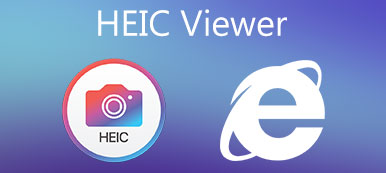우리는 종종 iPhone에서 HEIC 사진을 보지만, 왜, 그리고 HEIC 파일이란 무엇일까요? iPhone의 기본 포맷을 JPG로 설정할 수 있을까요? 이 글에서 HEIC에 대한 모든 혼란을 해결해 드립니다. 이 글을 읽고 알아보세요 HEIC 파일이란 무엇인가HEIC의 특징과 사용법, 그리고 다양한 시스템에서 HEIC를 무료로 열고 변환하는 방법에 대해 설명합니다.
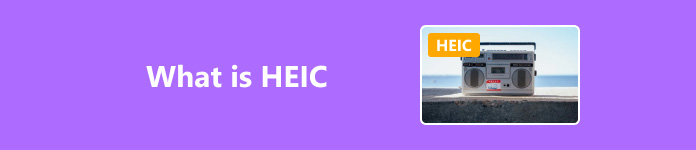
1부: HEIC 파일이란?
HEIC는 무엇을 뜻하나요?
HEIC는 High-Efficiency Image Coding의 약자로, iPhone과 iPad에 사진을 저장하기 위한 파일 확장자입니다. 기본 HEIC 코덱은 HEVC로, H.265라고도 하며 압축 효율성을 향상시킵니다. HEIC 파일 유형은 또한 사진의 위치, 시간, 기기 버전과 같은 메타데이터를 보존합니다.
HEIC의 장단점은 무엇입니까?
HEIC 확장자는 JPG 또는 PNG에 비해 압축률이 높습니다. 따라서 HEIC 파일은 일반적으로 JPG 또는 PNG보다 절반 작지만 비교적 높은 이미지 품질을 유지합니다. 게다가 HEIC는 카메라 설정, 이미지 메트릭, 위치, 날짜 및 시간을 포함한 Exif 데이터를 지원합니다.
그러나 HEIC는 일부 시스템이나 소프트웨어와 호환되지 않는 새로운 파일 유형입니다. 예를 들어, Adobe Photoshop조차 10비트 또는 12비트 HEIC 파일을 지원하지 않습니다. 따라서 HEIC를 열고 편집하는 것은 매우 번거로울 수 있습니다. HEIC를 TIFF, JPG 또는 기타 널리 지원되는 형식으로 변환하여 Windows나 Android에서 열거나 편집해야 합니다.
HEIC는 무엇에 사용되나요?
장단점을 바탕으로, 우리는 다음과 같은 상황에서 HEIC의 기능을 최대한 활용하고 그 가치를 극대화할 수 있습니다.
라이브 사진: HEIC는 다중 프레임 이미지를 지원하여 아이돌이나 일반인이든 짧은 시간 동안 사진을 촬영할 수 있습니다.
버스트 모드: Brust Mode는 셔터를 누르는 순간 고속으로 사진을 찍는 카메라 기능입니다. 하나의 HEIC 파일에 이 모든 사진이 저장되어 한 번 누르면 여러 장의 사진을 촬영할 수 있습니다.
애니메이션 만들기: HEIC는 다중 프레임 이미지를 저장하므로 HEIC를 GIF로 변환하여 애니메이션을 만들고 친구들과 공유할 수 있습니다.
2부: Apple과 HEIC
iPhone 사진이 HEIC인 이유는 무엇입니까?
휴대전화와 컴퓨터의 저장 공간은 사용자와 개발자에게 오랫동안 골치 아픈 문제가 되었습니다. 때로는 Android 사용자도 안드로이드 폰을 청소하다 정기적으로. 따라서 Apple은 11년 iOS 2017을 출시한 후 JPG에 대한 대책으로 HEIC를 자체 이미지 포맷으로 개발하여 저장 압력을 줄였습니다. iPhone 7보다 상위 모델인 iPhone에서는 HEIC가 사진의 기본 포맷이 되어 저장 공간을 크게 줄였습니다.
iPhone에서 HEIC를 끄는 방법?
HEIC는 공간적으로 더 경제적이지만 호환성을 선호하는 경우 iPhone에서 HEIC를 끌 수 있습니다. iPhone에서 카메라 설정을 변경하기만 하면 됩니다. 그렇게 하려면 설정 앱, 탐색 및 탭 카메라, 고르다 형식 그리고 고효율성에서 가장 호환성 있는 것으로 전환합니다. 이 경우 iPhone 카메라로 찍은 사진은 JPG로 저장됩니다.
iPhone 사진이 메시지에서 HEIC로 표시되는 경우 설정 앱에서 사진으로 이동하여 형식을 탭하고 Mac 또는 PC로 전송에서 자동을 선택할 수 있습니다. 사진이 현재 HEIC 형식이더라도 메시지에서는 HEIC로 표시되지 않습니다.
HEIF 대 HEIC
HEIF에 대해 들어보셨고, 그 차이점이 무엇인지 궁금하실 겁니다. 글쎄요, HEIF는 Moving Picture Experts Group(MPEG)에서 개발한 디지털 이미지와 이미지 시퀀스의 컨테이너로, 더 높은 이미지 품질과 더 작은 파일 크기를 목표로 합니다. HEIC는 HEIF에 저장할 수 있는 Apple에서 발행한 이미지 포맷 중 하나이지만, 다른 유사한 포맷으로는 SDR과 HDR이 있습니다. 하지만 일반적으로 HEIF와 HEIC는 대부분 같은 것으로 언급합니다.
이제 HEIC가 무슨 뜻인지 아실 겁니다. HEIC 파일을 변환하여 원하는 곳에서 열 수 있도록 하는 방법을 살펴보겠습니다.
3부: 다양한 시스템에서 HEIC를 무료로 변환
간편하고 시간을 절약할 수 있는 도구를 좋아한다면, Apeaksoft 무료 HEIC 변환기 HEIC를 JPG 또는 PNG로 변환하는 데 가장 좋은 선택이 될 것입니다. Windows와 Mac에서 작동하는 가벼운 프로그램입니다. 인터페이스는 온라인 변환기만큼 간결하지만 데이터가 공개되지 않도록 보호하고 온라인 변환기보다 더 빠르게 실행되며 파일 양이나 크기 제한이 없습니다.

5,120,000+ 다운로드
1단계 Apeaksoft Free HEIC Converter를 다운로드하고 실행하고 클릭하세요. HEIC 추가여러 개의 HEIC 파일을 선택하거나 폴더를 선택할 수 있으며, 파일을 프로그램으로 끌어서 놓을 수도 있습니다.

2단계 파일을 업로드한 후 출력 형식을 사용자 지정하세요. JPG or PNG 그리고 왼쪽 사이드바에 최종 주소를 지정하세요. Exif 데이터를 보관하지 않으려면 체크 해제하세요 Exif 데이터 유지. 이 프로그램은 왼쪽 상단 모서리에 파일을 추가하고 싶을 때 사용할 수 있는 버튼을 제공합니다.

3단계 개 심자 HEIC 파일을 변경하려면 변환 후 최종 폴더 주소를 열거나 닫을 수 있습니다.

Apeaksoft Free HEIC Converter를 사용할 때의 팁:
1. 변환하기 전에 툴바의 XNUMX줄 버튼을 클릭하여 기본 최종 경로 주소를 설정할 수 있습니다. 선호 변환할 때마다 지정할 필요가 없도록. 온라인 도움말을 받고 여기에서 프로그램 정보를 읽을 수도 있습니다.
2. 실수로 삭제한 HEIC 사진을 변환하려면 먼저 삭제된 사진을 복원하다 공식적인 방법이나 제3자의 방법을 사용합니다.
3. 문제나 피드백이 있으면 작은 채팅 버튼을 클릭하여 제출하면 지원자가 24시간 이내에 답변해 드립니다.
결론
이 글에서는 다음과 같은 내용을 철저히 소개하였습니다. HEIC 형식. HEIC는 고도로 압축된 확장 프로그램으로, 파일 크기는 작지만 이미지 품질은 높은 사진을 저장하므로 라이브 사진을 담기에 완벽한 포맷입니다.
하지만 HEIC는 Apple 생태계 밖에서는 험난한 여정을 겪고 있습니다. 상당수의 소프트웨어가 HEIC를 지원하지 않기 때문입니다. Apeaksoft Free HEIC Converter가 등장했습니다. Windows와 Mac과 호환되는 이 무료 프로그램은 HEIC를 대량으로 JPG 또는 PNG로 손쉽게 변환하며, 모든 단계는 몇 번의 클릭만 필요합니다.
HEIC에 대해 더 알고 계신가요? 아래에 공유해 주세요.